
آیا تا به حال با خطای "failed to open stream" در وبسایت وردپرسی خود مواجه شدهاید؟ این خطا، یکی از رایجترین خطاهایی است که میتواند کاربران وردپرس را درگیر کند. این خطا میتواند دسترسی به وبسایت شما را مختل کرده و باعث از دست رفتن بازدیدکنندگان و درآمد شود. در این مقاله، به بررسی علل بروز این خطا و راهحلهای عملی برای رفع آن خواهیم پرداخت.
خطای "failed to open stream" به این معناست که وردپرس نمیتواند به یک فایل مورد نیاز برای عملکرد صحیح وبسایت دسترسی پیدا کند. این فایلها میتوانند شامل اسکریپتها، تصاویر، یا سایر فایلهای مورد نیاز قالب یا افزونههای شما باشند. خوشبختانه، این خطا معمولاً به راحتی قابل حل است، حتی برای کاربران مبتدی.
این خطا معمولاً به دلیل وجود یک اسکریپت معیوب یا ناسازگار در وبسایت شما رخ میدهد. این اسکریپت میتواند بخشی از یک افزونه، قالب، یا کد سفارشی باشد که به وبسایت شما اضافه کردهاید. نکته مثبت این است که پیام خطا اغلب اطلاعات مفیدی در مورد علت و محل بروز مشکل ارائه میدهد.
علل اصلی خطای failed to open stream
درک علت بروز این خطا نسبتاً ساده است. زمانی که یک اسکریپت (اعم از کد سفارشی، افزونه یا قالب) تلاش میکند فایلی را برای انجام یک عملیات خاص فراخوانی کند و وردپرس قادر به بارگیری آن فایل نباشد، این خطا رخ میدهد.
این خطا میتواند به صورت یک هشدار یا یک خطای جدی (Fatal Error) ظاهر شود، اما در هر دو حالت، مشکل اصلی عدم دسترسی به یک فایل است. اگرچه پیام خطا معمولاً به این موضوع اشاره میکند، اما دلیل اصلی عدم دسترسی را مشخص نمیکند.
عوامل متعددی میتوانند باعث عدم دسترسی وردپرس به یک فایل شوند. این موارد شامل حذف فایل، تغییر مکان آن، یا عدم وجود مجوزهای کافی برای دسترسی وردپرس به فایل مورد نظر هستند. بنابراین، برای حل این مشکل، شناسایی اسکریپت یا فایل مشکلساز و همچنین علت اصلی عدم دسترسی، ضروری است.
چگونه خطای failed to open stream را برطرف کنیم؟
رفع خطاها و مشکلات در وبسایت، چه برای مبتدیان و چه برای متخصصان، بخشی اجتنابناپذیر از مدیریت وبسایت است. در ادامه، به بررسی روشهای رفع خطای "failed to open stream" میپردازیم. برای شروع، شما باید به پنل مدیریت هاست وبسایت خود دسترسی داشته باشید. اطلاعات ورود به این پنل را میتوانید از شرکت هاستینگ خود دریافت کنید.
با توجه به علل مختلف این خطا (حذف فایل، تغییر مسیر، یا عدم مجوز دسترسی)، راهحلهای متنوعی برای رفع آن وجود دارد. در ادامه، به بررسی هر یک از این شرایط و راهحلهای مربوطه میپردازیم. ممکن است سادهترین راهحل، حذف اسکریپت یا افزونهای باشد که باعث ایجاد این خطا شده است، هرچند این راهحل همیشه ایدهآل نیست.
خطای failed to open stream به دلیل عدم مجوز دسترسی به فایل
در یک وبسایت وردپرسی، ممکن است فایلهایی وجود داشته باشند که دارای محدودیت دسترسی باشند. اگر وردپرس مجوز دسترسی به این فایلها را نداشته باشد، خطای "failed to open stream" رخ میدهد.
در این حالت، میتوانید از اطلاعات موجود در پیام خطا برای شناسایی فایل و اسکریپتی که وردپرس به آن دسترسی ندارد و باعث بروز این خطا شده است، استفاده کنید. این اطلاعات حتی میتواند شامل مسیر دقیق فایل و کد اسکریپت نیز باشد.
برای شروع، وارد پنل مدیریت هاست خود شوید. در این مثال، ما از cPanel استفاده میکنیم. پس از ورود به cPanel، روی گزینه "File Manager" کلیک کنید.
همانطور که در تصویر بالا مشاهده میکنید، بخش File Manager شامل تمام فایلهای وبسایت شما است.
در File Manager، مسیر فایل مشکلساز را پیدا کنید و با راست کلیک روی آن، گزینه "Change Permissions" را انتخاب کنید.
در این مثال، فایل در پوشه wp-content قرار دارد. پس از راست کلیک روی آن، گزینه "Change Permissions" را انتخاب میکنیم.
در مرحله بعد، مطمئن شوید که گزینههای "Read"، "Write" و "Execute" برای وضعیت مورد نظر (معمولاً برای کاربر، گروه، و سایرین) علامتدار شده باشند. سپس، روی دکمه "Change Permissions" کلیک کنید.
با اعمال این تغییرات، اگر مشکل اصلی عدم دسترسی به فایل باشد و فایل مورد نظر نیز به درستی شناسایی شده باشد، این مشکل برطرف خواهد شد.
خطای failed to open stream به دلیل عدم وجود فایل
در این حالت، ممکن است یک اشتباه املایی در نام فایل یا مسیر دسترسی به آن وجود داشته باشد. بنابراین، مسیر و نام فایل را بررسی کنید و مطمئن شوید که به درستی نوشته شدهاند و هیچ اشتباه املایی وجود ندارد.
اگر مشکلی از نظر املایی وجود نداشت، ممکن است فایل مورد نظر حذف شده باشد. به عنوان مثال، افزونهای در حال فراخوانی یک فایل از یک افزونه یا قالب باشد که به درستی نصب نشده است و به همین دلیل، دسترسی به آن امکانپذیر نیست. در این صورت، باید افزونه یا قالب مورد نظر را حذف و دوباره نصب کنید.
خطای failed to open stream به دلیل عدم دسترسی به فایل .htaccess
یکی دیگر از دلایلی که میتواند باعث ایجاد خطای "failed to open stream" شود، حذف فایل .htaccess است. در این حالت، باید فایل .htaccess را دوباره ایجاد کنید. برای این کار، به داشبورد وردپرس خود بروید و به مسیر زیر بروید:
تنظیمات > پیوندهای یکتا
بدون ایجاد هیچ تغییری در تنظیمات، روی دکمه "ذخیره تغییرات" کلیک کنید تا فایل .htaccess دوباره ایجاد شود.
خطای failed to open stream به دلیل عملیات ناموفق
بسیاری از افزونهها برای دریافت اطلاعات خود از منابع خارجی استفاده میکنند. اگر تنظیمات این افزونهها به درستی پیکربندی نشده باشد، ممکن است عملیات مربوطه به درستی انجام نشود.
به عنوان مثال، Google Analytics که یک ابزار محبوب وردپرس است، از APIهای گوگل استفاده میکند. اگر این ابزار به درستی پیکربندی یا احراز هویت نشده باشد، فایلها ممکن است به درستی بارگیری نشوند.
در این موارد، معمولاً با بررسی کلیدهای API و اصلاح خطاهای احتمالی در آنها، این مشکل برطرف میشود. اگر رفع این خطا برای شما دشوار است، میتوانید از توسعهدهنده یا تیم پشتیبانی افزونه مورد نظر کمک بگیرید.
خلاصه
در این مقاله، به بررسی خطای "failed to open stream" در وردپرس، علل بروز آن و راهحلهای رفع آن پرداختیم. برای حل مشکلات رایج در وردپرس، منابع آنلاین زیادی وجود دارد که میتوانید از آنها کمک بگیرید. همچنین، متن خود پیام خطا میتواند منبعی ارزشمند برای درک علت و رفع مشکل باشد.
همیشه یک نسخه پشتیبان از وبسایت خود داشته باشید تا در صورت بروز مشکل، بتوانید از آن استفاده کنید. امیدواریم این مقاله برای شما مفید بوده باشد. اگر سؤال یا پیشنهادی دارید، لطفاً از طریق راههای ارتباطی با ما در میان بگذارید.





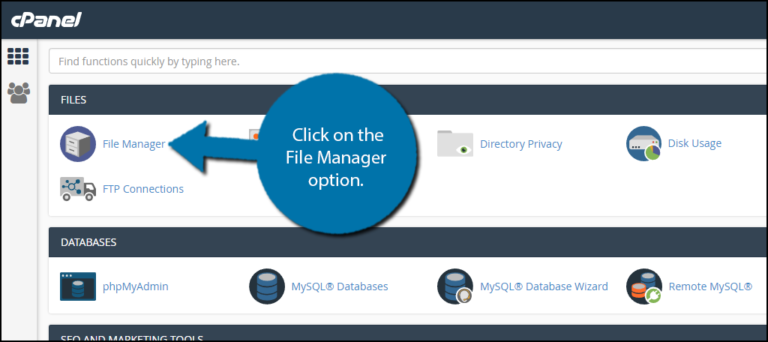
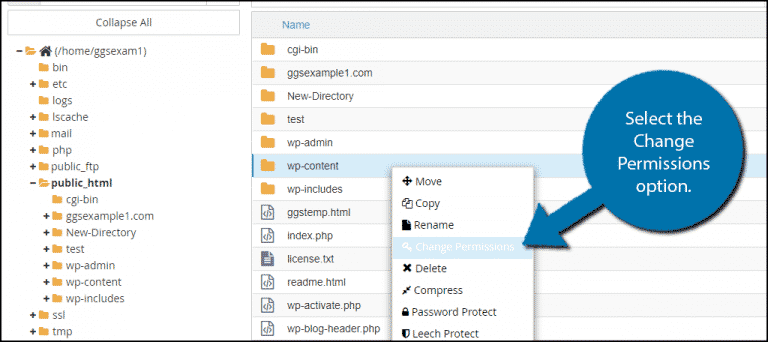
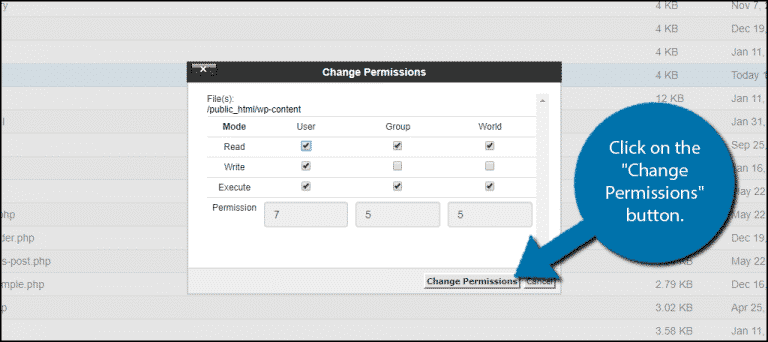
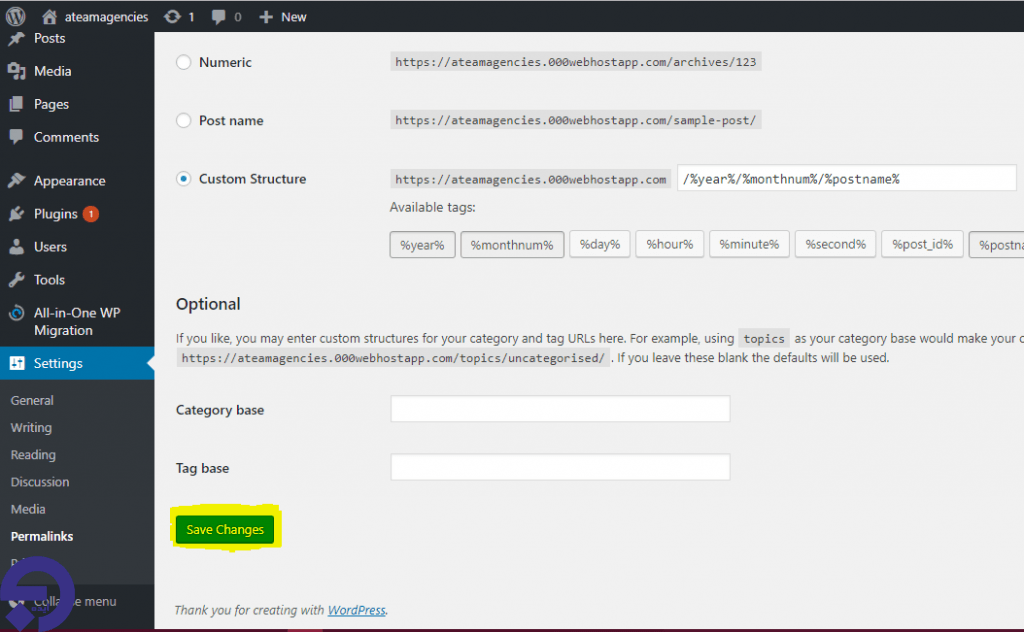






ارسال پاسخ